הורד את Universal Flasher Tool כדי להבהב את התאוששות TWRP בכל מכשיר אנדרואיד
התאוששות Twrp / / August 05, 2021
אם אתה מתעסק בשורש ופותח את נעילת האתחול במכשיר שלך, כנראה ששמעת על TWRP התאוששות מותאמת אישית. ביסודו של דבר, TWRP חשוב על מנת להתקין את מכשיר ה- Magiskon שלך כדי לקבל גישה לשורש. יתר על כן, אם אתה עושה את זה מזה זמן מה, עליך להבין שכמעט בכל הטלפונים החכמים מהבהב ההתאוששות די דומה. חוץ מזה, זה מקל על יצירת קובץ פלאש אוניברסלי לשחזור TWRP להתקנה כמעט בכל המכשירים. ובפוסט זה אנו מביאים לך מדריך כיצד הורד את הכלי Universal Flasher כדי להבהב התאוששות TWRP בכל מכשיר אנדרואיד.
תודה לחבר ה- Xda, Masked, על פיתוח כלי הבזק אוניברסלי זה המאפשר למשתמשים להבהב התאוששות TWRP בכל מכשיר אנדרואיד. יתר על כן, השם האמיתי של הכלי הוא גם Universal TWRP Flasher. יתכן שתיתקל בכמה תקלות ותקלות מכיוון שהדבר עדיין בשלב הבטא. דבר אחד שכדאי לזכור הוא כפי שכבר אמרנו, ישנם רוב הסמארטפונים שעוקבים אחר אותה הליך להשתרשות ולהברקה של התאוששות TWRP. עם זאת, ישנם כאלה שלא. לכן, כלי זה לא יעבוד עם סמארטפונים של סמסונג, או עם מכשירים המותקנים עם קושחת מלאי או ROM מותאם אישית.
לכן, ללא שום התלהמות נוספת, הבה ניכנס היישר למאמר עצמו;

תוכן עניינים
-
1 הורד את Universal Flasher Tool כדי להבהב את התאוששות TWRP בכל מכשיר אנדרואיד
- 1.1 דרישות קדם
- 1.2 הורדות
- 1.3 כיצד להתקין את הכלי Universal Flasher במחשב האישי שלך
הורד את Universal Flasher Tool כדי להבהב את התאוששות TWRP בכל מכשיר אנדרואיד
הכלי Universal Flasher יתקין לא רק את התאוששות TWRP במכשיר שלך אלא גם ישרש את המכשיר עבורך. זו עשויה להיות תכונה נהדרת עבור חלקם שמצפים להשריש את המכשירים שלהם. עם זאת, אם אינך מעוניין להשריש את המכשיר מייד אז אתה לא צריך להשתמש בכלי זה מכיוון שהוא משרש גם את המכשיר באופן אוטומטי. כלי זה עובד בסדר גמור אך מומלץ מאוד לבצע את כל השלבים בזהירות רבה.
אַזהָרָה
כלי זה לא רק מתקין את התאוששות TWRP אלא גם שורש את המכשיר שלך. ובשביל השתרשות אתה צריך שיהיה לך מטען אתחול נעול אשר בתורו מבטל את האחריות של המכשיר. לכן, מומלץ לבצע את השלבים בזהירות או לתת לתקופת האחריות לחלוף לפני שפותחים את נעילת האתחול או משרשים את המכשיר. GetDroitdTips או הכותב לא יהיו אחראים לכל הנזק שנגרם לפני או אחרי התקנת כלי הברקה.
דרישות קדם
- תזדקק למחשב נייד / מחשב Windows
- כל סמארטפון אנדרואיד עם נעילת אתחול נעולה
- ודא שהפעלת ניפוי USBבמכשיר שלך
- לך לפקיד אתר TWRP כדי למצוא תמונת שחזור TWRP למכשיר הנתמך שלך כדי להבהב אותה
הורדות
- כלי הברקה אוניברסלי
כיצד להתקין את הכלי Universal Flasher במחשב האישי שלך
- ראשית, הורד את כלי הברקה אוניברסלי מקטע ההורדות שלמעלה.
- לאחר השלמת ההורדה, לחלץ את התוכן של כלי הפלאש שלך כונן C.
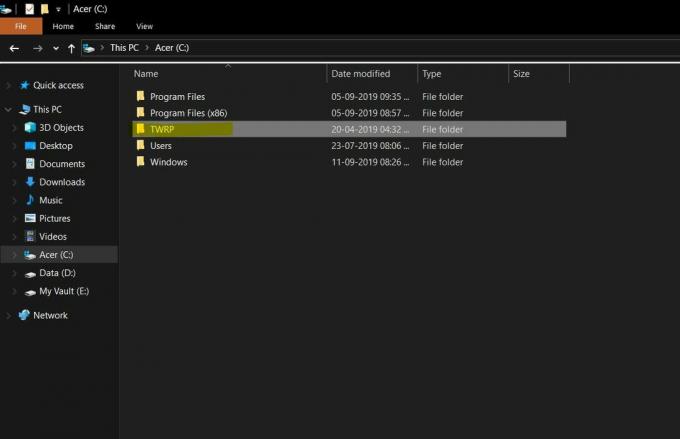
- ודא שיש לך תיקיה בשם TWRP בכונן C שלך.
- עכשיו, העתק את קובץ תמונה TWRP ו קובץ מתקין TWRP ל C: \ TWRP \ קבצים. הקפד לשנות את שם הקבצים כ- twrp.img ו twrp.zip (לרבים מההתקנים אין קובץ מתקין, אז אתה יכול פשוט להעתיק את קובץ התמונה).

- עליך לחבר את המכשיר למחשב באמצעות כבל USB.
- פתח את גרסת ה 32 סיביות או את גרסת ה 64 סיביות של הכלי TWRP Flasher בהתאם למערכת שלך.
- נְקִישָׁה בסדר בחלון הקופץ.
- תתבקש לעשות זאת אפשר איתור באגים באמצעות USB הרשאה במכשיר שלך. הענק אישור.
- ברגע שאתה לוחץ בסדר, קופץ אחר יעלה במקום בו אתה שוב צריך ללחוץ על בסדר לַחְצָן.

- כלי הברק יאתחל את המכשיר למצב טעינת האתחול ויתחיל להבהב את התאוששות TWRP.
- שים לב כי יחד עם מהבהב ההתאוששות, המכשיר שלך יהיה גם מושרש כאמור קודם.
- תוכל להתקין את אפליקציית Magisk Manager האחרונה מהאתר הרשמי שלהם לאחר סיום תהליך ההשתרשות.
- זהו זה!
אז הנה לך מהצד שלי בפוסט הזה. מקווה שאהבתם את הפוסט הזה והצלחתם להבהב את המכשיר בהצלחה עם התאוששות TWRP והשרשתם את המכשיר בעזרת הכלי Flasher הזה. ספר לנו בתגובות למטה אם נתקלת בבעיות כלשהן בעקבות אחת מהשלבים שלעיל. עד הפוסט הבא... לחיים!
משווק דיגיטלי מוסמך של Six Sigma ו- Google שעבד כאנליסט עבור MNC מוביל. חובב טכנולוגיה ורכב שאוהב לכתוב, לנגן בגיטרה, לנסוע, לרכוב על אופניו ולהירגע. יזם ובלוגר.



